软件预处理设置
软件预处理在数据传输完成后,用户获取数据前对数据进行处理
软件预处理设置页面如图1:
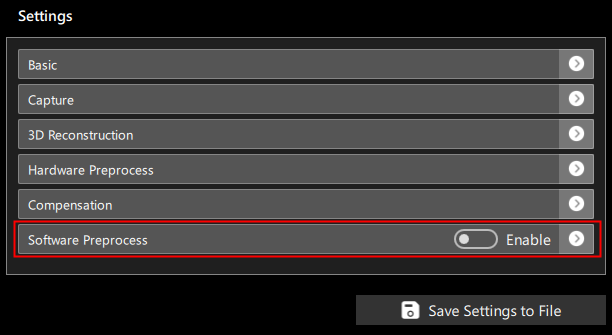
可通过Enable控制软件预处理参数是否生效。
点击右下方按钮可添加一组新的软件预处理设置项,当前可添加的软件预处理设置项类型如下:
- 去飞点(Remove Burrs)
- 修补(Mend)
- 平滑(Filtrate)
- 中值滤波(Median Filter)
对应的选择模式的界面如图2:
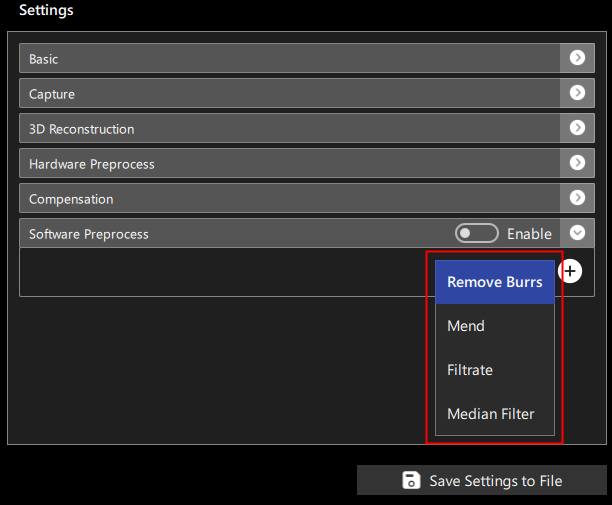
可操作软件预处理的顺序,将当前软件预处理上移一行、下移一行、删除, 如图3所示:
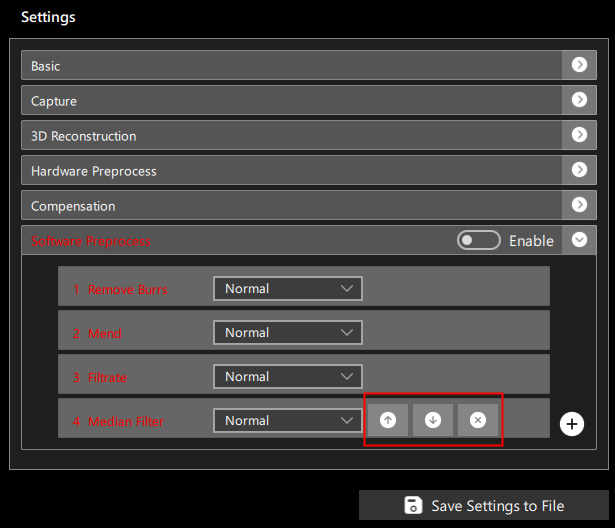
去飞点(Remove Burrs)
去飞点是基于与相邻点不相近的点极有可能是飞点的判断标准查找并筛除飞点。通过调整窗口大小指定对比相邻点的范围可以处理不同大小的飞点群;通过调整邻近阈值、邻近数量、斜率、抑制窄边等可以调整飞点判定标准的严格或宽松程度,参数越大表示越严格,粗调时可以统一增大或减小。
 | 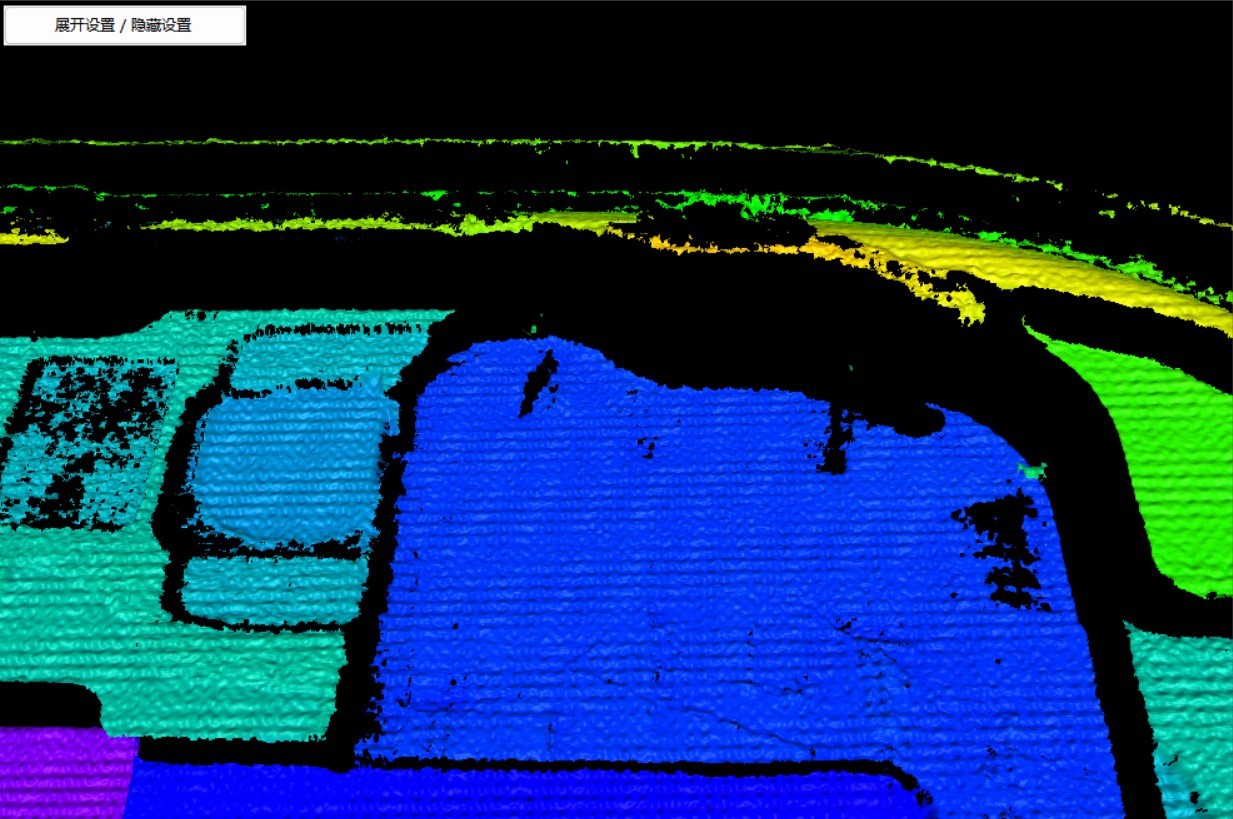 |
|---|---|
| 图4 去飞点处理前 | 图5 去飞点处理后 |
有五种模式可供选择:
- Off: 不启用当前预处理设置项
- Weak:使用设备中Weak模式对应的一组预设参数
- Normal:使用设备中Normal模式对应的一组预设参数
- Strong:使用设备中Strong模式对应的一组预设参数
- Custom:手动设置去飞点的参数
如图6:

选择手动模式时,可手动设置去飞点的各项参数,如图7:
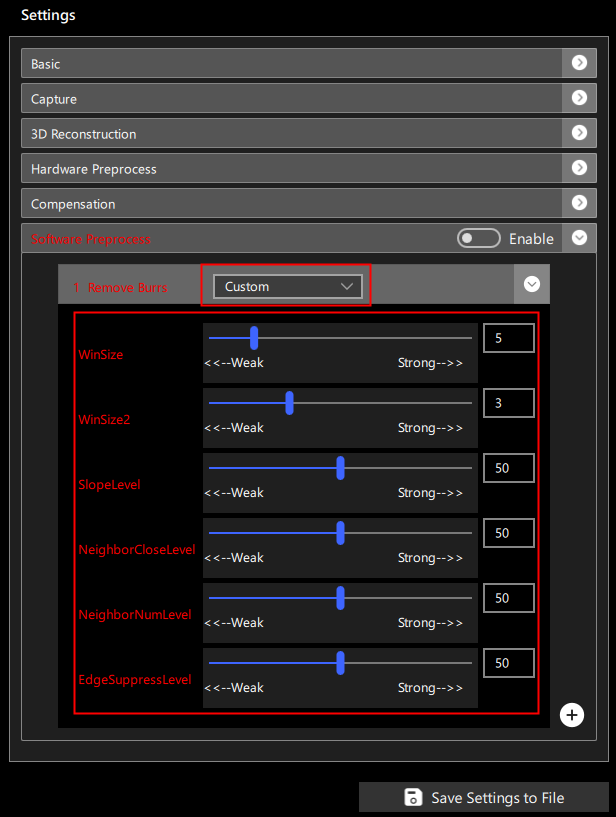
包含以下参数:
-
窗口尺寸(WinSize):相邻点的范围,取值范围[0, 31],值越大则去飞点越多
(软件默认预设值: Weak-3, Normal-5, Strong-10)
-
次窗口(WinSize2):在相邻点基础上找相关点的范围,取值范围[0, 10],值越小则去飞点越多
(软件默认预设值: Weak-2, Normal-3, Strong-5)
-
斜率(Slope Level):相邻点倾斜参数,范围[0, 100],值越大则将去除越多飞点
(软件默认预设值: Weak-40, Normal-50, Strong-60)
-
邻近阈值(Neighbor Close Level):相邻点相近�判断参数,[0, 100],值越大则将去除越多飞点
(软件默认预设值: Weak-40, Normal-50, Strong-60)
-
邻近数量(Neighbor Num Level):相近相邻点数目参数,[0, 100],值越大则将去除越多飞点
(软件默认预设值: Weak-40, Normal-50, Strong-60)
-
抑制窄边(Edge Suppress Level):窄边抑制参数,[0, 100],值越大则将去除越多飞点
(软件默认预设值: Weak-40, Normal-50, Strong-60)
修补(Mend)
修补无效点使用邻近点估计的方法,通过无效点周围的有效点对该点进行估计;分插值法和膨胀法两种,其中膨胀法适用于填补垂直边缘的情况,但容易产生毛刺;窗口越大则修补的孔洞越大,但可能将真实的孔洞填充。
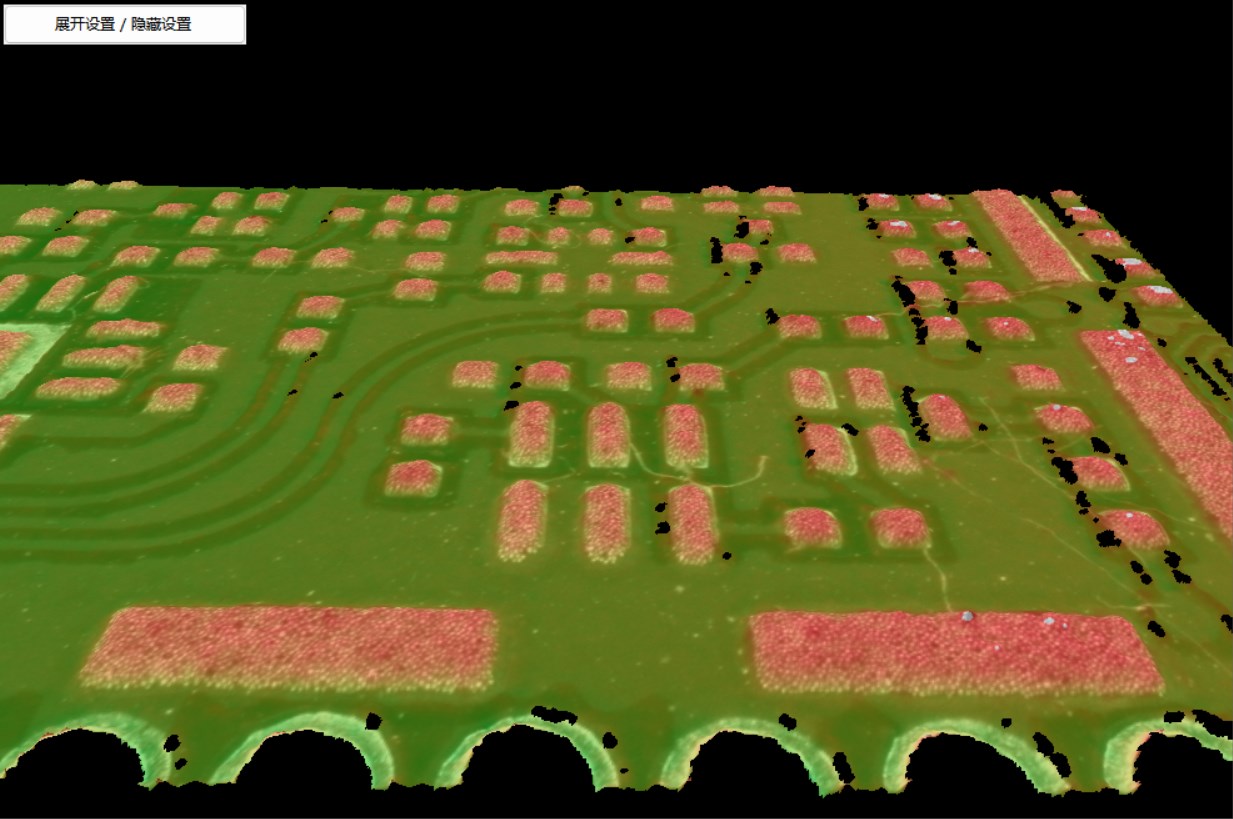 | 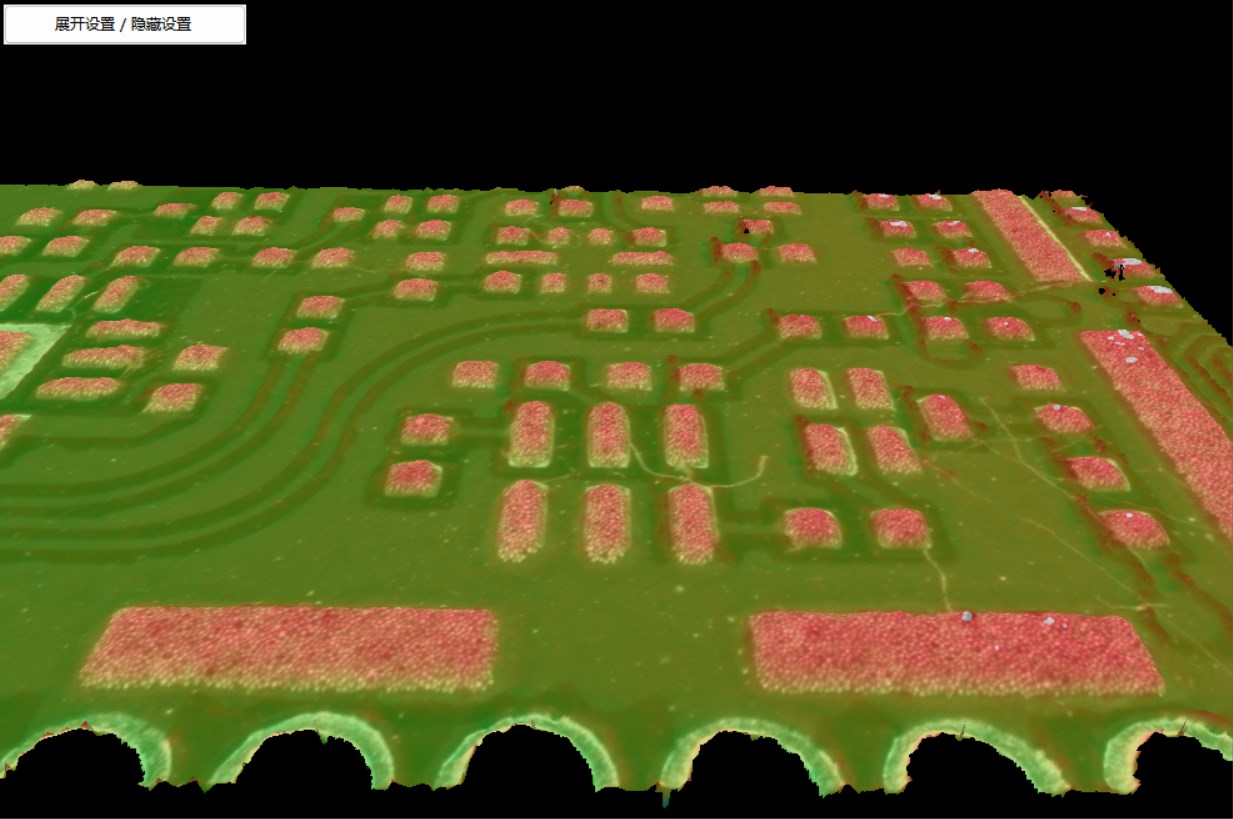 |
|---|---|
| 图8 修补处理前 | 图9 修补处理后 |
有五种模式可供选择,与去飞点相同, Off表示不启用当前设置项,Weak、Normal、Strong表示使用设备预设参数,Custom表示手动设置参数。
选择手动模式时,可手动设置修补的各项参数,如图10:
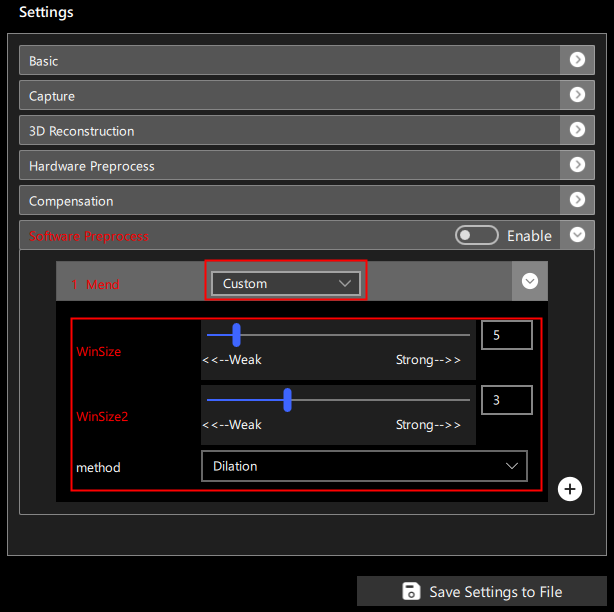
包含以下参数:
-
窗口尺寸(WinSize): 相邻点的范围,取值范围[0, 50],值越大则修补越多;
(软件默认预设值: Weak-3, Normal-5, Strong-10)
-
次窗口(WinSize2):膨胀法额外的相邻点的范围,取值范围[0, 10],值越大则修补越多;
(软件默认预设值: Weak-2, Normal-3, Strong-5)
-
方法(Method): 可设置的方法为两种: 1. 膨胀法(Dilation) 2. 插值法(Interpolation); 预设值数值为0表示膨胀法(Dilation), 数值为1表示插值法(Interpolation)
(软件默认预设值: Weak-1, Normal-1, Strong-1)
平滑(Filtrate)
平滑的方法使用邻近点平均的方法对3D数据进行处理,窗口越大则参与平均的点范围越大;不满足邻近阈值和邻近数量阈值的点不会被平滑,通过调整邻近阈值和邻近数量可保留真实的高度跳变区域;
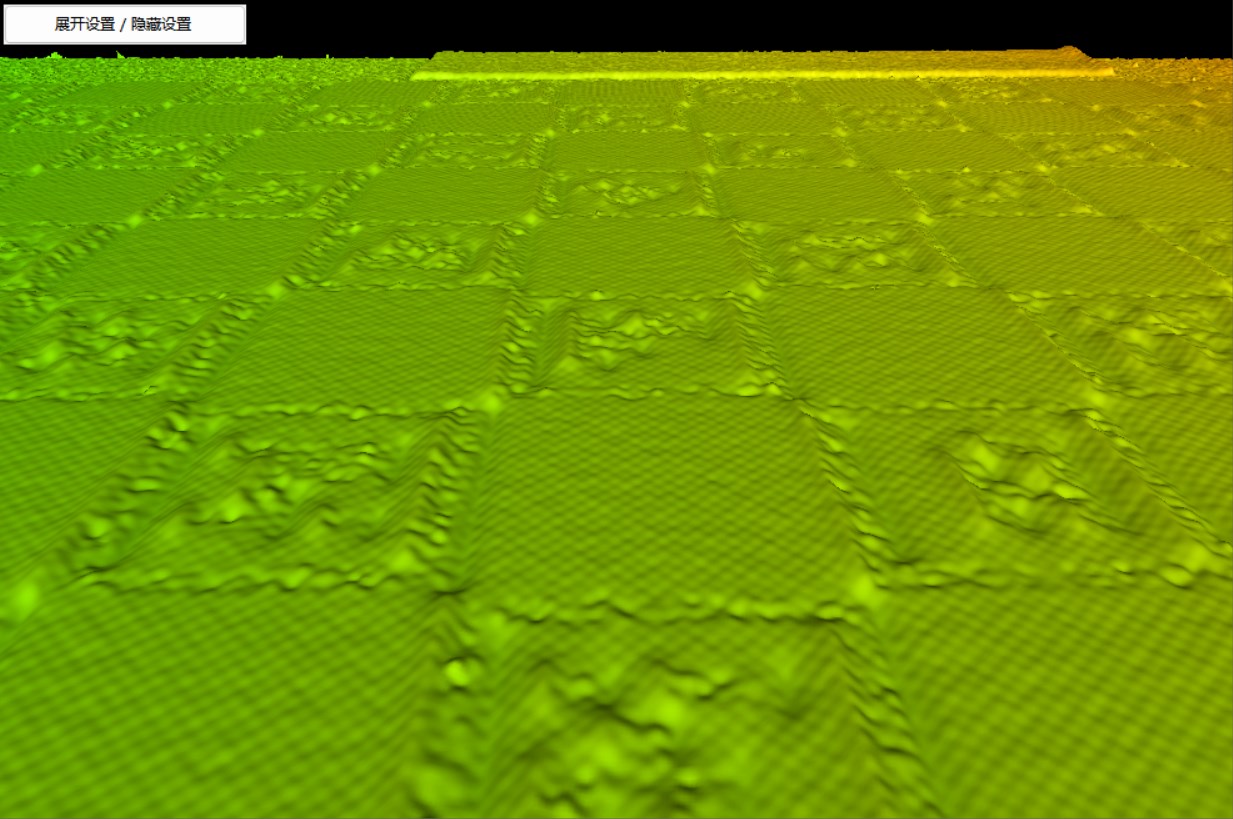 | 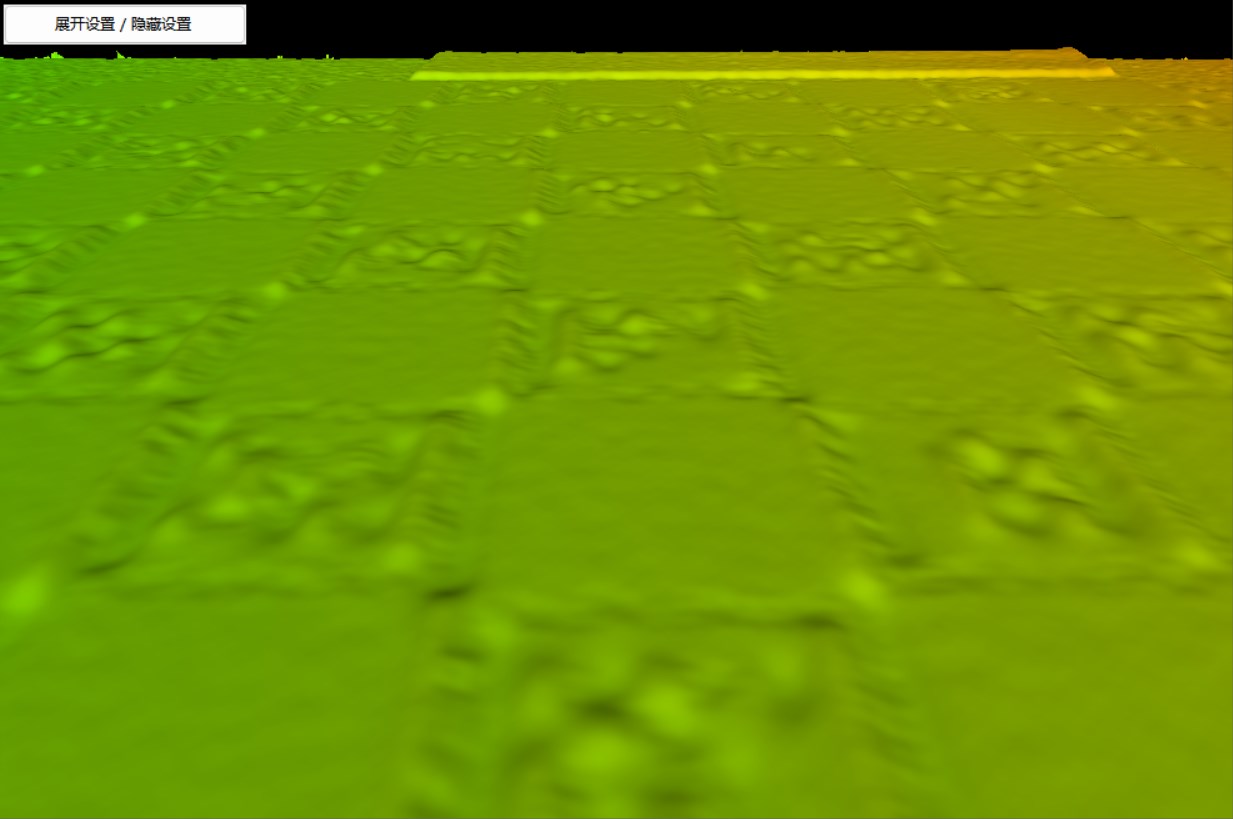 |
|---|---|
| 图11 平滑处理前 | 图12 平滑处理后 |
有五种模式可供选择,与去飞点相同, Off表示不启用当前设�置项,Weak、Normal、Strong表示使用设备预设参数,Custom表示手动设置参数。
选择手动模式时,可手动设置平滑的各项参数,如图13:
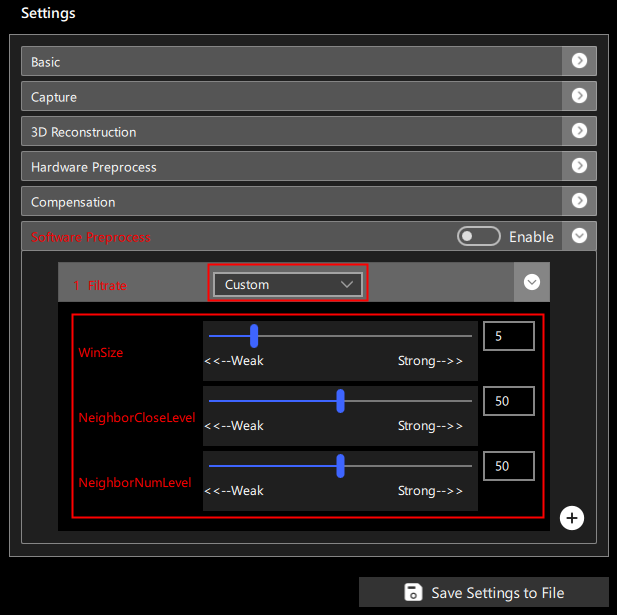
包含以下参数:
-
窗口尺寸(WinSize):相邻点的范围,取值范围[0, 31],值越大则平滑越多;
(软件默认预设值: Weak-3, Normal-5, Strong-10)
-
邻近阈值(Neighbor Close Level):相邻点相近判断参数,取值范围[0, 100],值越小则越多点参与降噪, 平滑效果越好;
(软件默认预设值: Weak-55, Normal-50, Strong-45)
-
邻近数量(Neighbor Num Level):相近相邻点数目参数,范围[0, 100],值越小则越多点参与降噪, 平滑效果越好;
(软件默认预设值: Weak-55, Normal-50, Strong-45)
中值滤波(Median Filter)
中值滤波的方法使用邻近点统计中值的方法对3D数据进行处理,窗口越大则参与统计的点范围越大,更容易去除异常值;
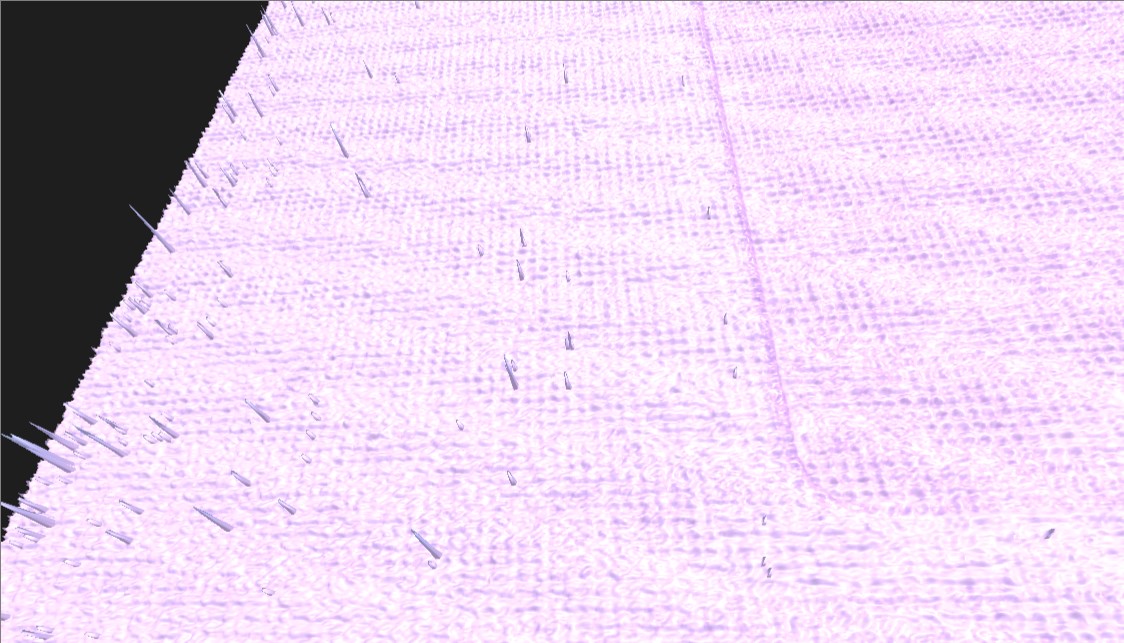 | 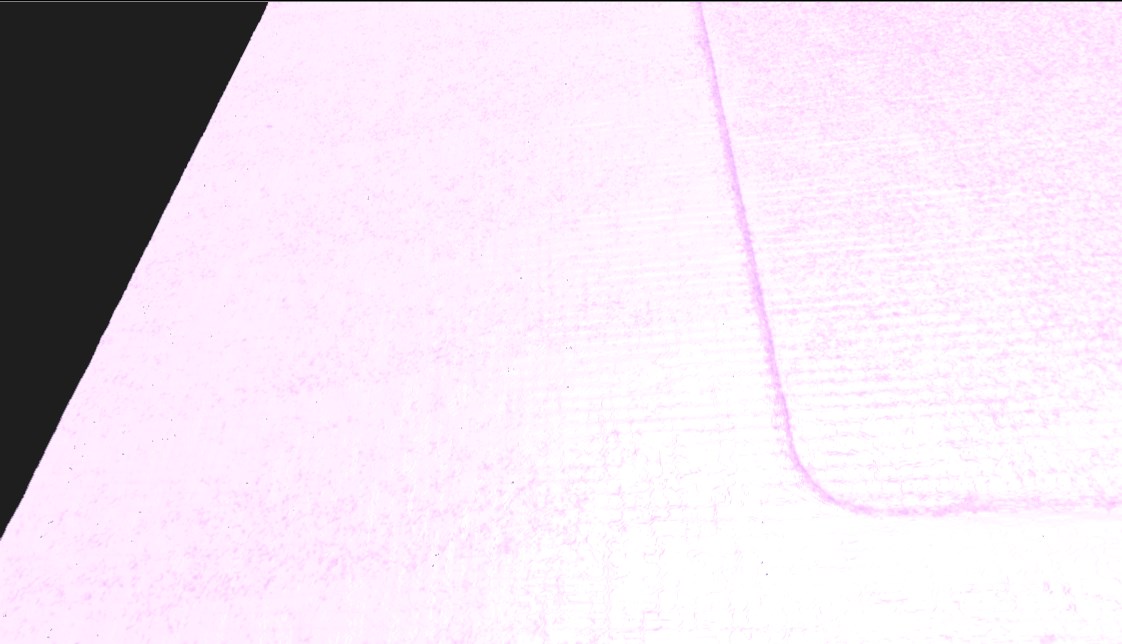 |
|---|---|
| 图14 中值滤波处理前 | 图15 中值滤波处理后 |
有五种模式可供选择,与平滑相同, Off表示不启用当前设置项,Weak、Normal、Strong表示使用设备预设参数,Custom表示手动设置参数。
选择手动模式时,可手动设置中值滤波的各项参数,如图16:
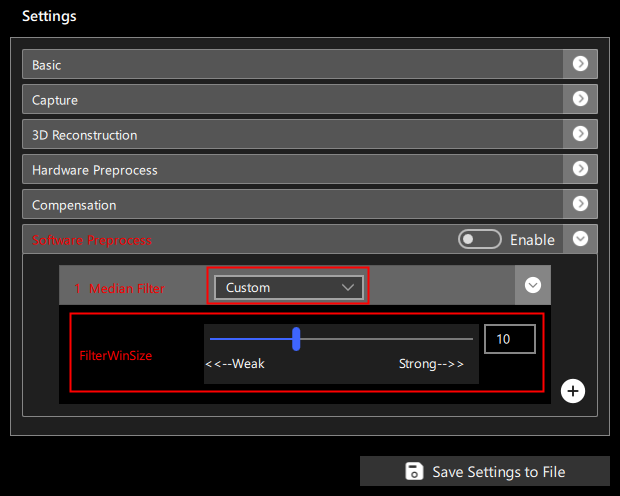
包含以下参数:
- 窗口尺寸(FilterWinSize):相邻点的范围,取值范围[0, 31],值越大则平滑越多;
(软件默认预设值: Weak-5, Normal-10, Strong-15)